Как прошить роутер асус прошивкой олега
Обновлено: 06.07.2024
Сейчас мы с вами будем обновлять прошивку на роутере Asus. На какой конкретно модели? Эта статья подойдет для всех роутеров компании Asus, а показывать я буде на примере маршрутизатора Asus RT-N12+. Пока что другого Асуса под рукой нет. Но, на всех более менее новых устройствах этой компании панель управления одинаковая (в темных тонах) . У меня на старом Asus RT-N13U B1 панель управления какая-то голубая, но и там найти страницу, на которой модно обновить прошивку, совсем не сложно. А сам процесс поиска прошивки и обновления, который я покажу в этой инструкции, подойдет для всех моделей.
Что бы прошить свой роутер, нужно выполнить такие действия:
- Узнать модель своего роутера и его ревизию (аппаратную версию) .
- Проверить, есть ли обновление прошивки для вашего роутера Asus
- Найти и скачать прошивку с официального сайта Asus.
- Подключить роутер по сетевому кабелю к компьютеру.
- Зайти в настройки маршрутизатора и залить новую прошивку.
Несколько нюансов:
- Если маршрутизатор у вас уже настроен и работает, то вы можете зайти в его настройки, и нажав всего на одну кнопку, проверить, есть ли новая версия программного обеспечения. Что бы не искать прошивку и т. д. А вдруг, новой версии нет. Но, как мне показалось, эта проверка немного врет. Или она находит только какие-то серьезные обновления. У меня изначально стояла прошивка 3.0.0.4.376_3754. Я специально залил более старую 3.0.0.4.376_3690. Запустил проверку, и роутер мне выдал, что у меня установлена последняя версия. Делаем выводы: онлайн-проверка врет, откат к старой прошивке на роутере Asus можно сделать.
- Если роутер у вас новый, и вы перед его настройкой хотите обновить ПО, то нужно сразу искать новую версию ПО и обновлять. Или, снова же, настроить маршрутизатор и проверить наличие новой версии с панели управления.
- Насколько я понял, даже если вы уже настроили свой Asus, то обновление прошивки не зацепит ваши настройки, настраивать заново вам не придется. Что очень хорошо.
- Будьте внимательны при загрузке прошивки с сайта производителя. Скачайте прошивку конкретно для вашего устройства (сейчас это подробно рассмотрим) .
Обратите внимание:
В панели управления маршрутизатором ничего не сказано о том, что нельзя прошивать роутер по Wi-Fi. Если об этом ничего не сказано, значит это можно делать, но я не советую. Лучше на момент прошивки подключится к роутеру по сетевому кабелю. А возможно, у вас и так есть компьютер, который подключен по LAN. Если в процессе обновления что-то пойдет не так, или вы зальете не ту прошивку, то скорее всего он перейдет в аварийны режим и придется восстанавливать роутер программой Firmware Restoration. Да и не факт что получится восстановить.Узнаем модель, ревизию роутера и скачиваем прошивку для Asus
Модель вашего роутера, и его аппаратную версию, лучше всего смотреть на наклейке снизу самого устрйоства.
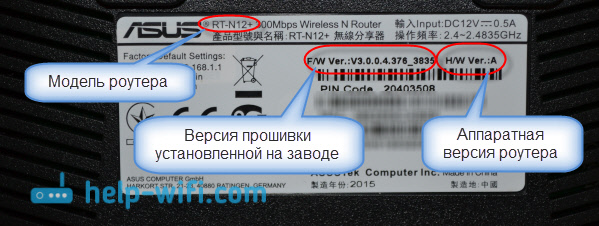
В строек поиска пишем модель своего роутера и нажимаем Enter. Например, у меня RT-N12+.

В списке найденных устройств найдите свой маршрутизатор и нажмите под ним на ссылку Driver & Tools.

Откроется страница вашего устройства. В списке, где нужно выбрать операционную систему, выберите Others. Нажмите на пункт Firmware и скачайте самую новую прошивку (она как правило в самом верху) . Обратите внимание на версию прошивки, сверьте ее с прошивкой, которая уже установлена на вашем устройстве (посмотреть можно в настройках, или снизу устройства) .
Если на сайте новая версия, то нажмите на ссылку Global и сохраните архив с ПО на компьютер.
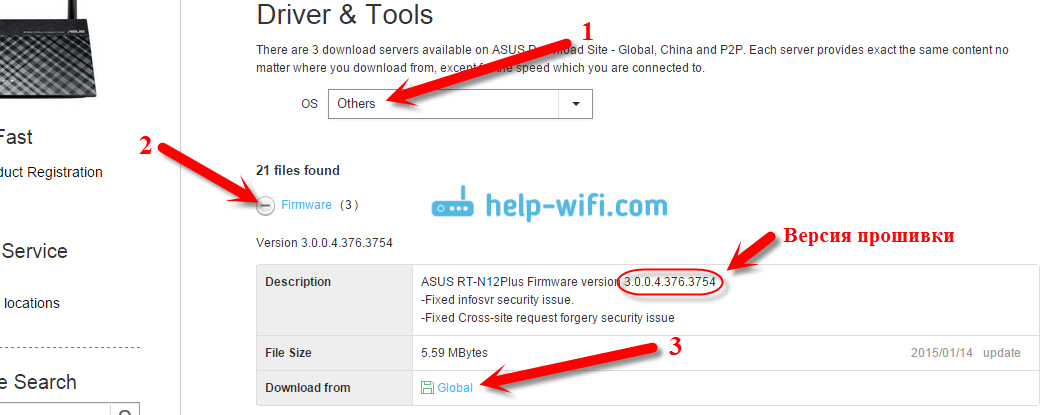
Сразу извлеките файл прошивки в формате .trx из архива, который мы только что скачали.
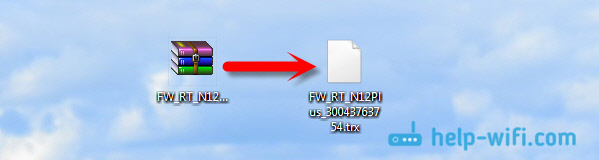
Все готово, можно приступать к обновлению программного обеспечения.
Процесс обновления прошивки маршрутизатора Asus
Подключиться к роутеру, как я уже писал выше, лучше всего по кабелю.

В браузере наберите адрес 192.168.1.1. Укажите имя пользователя и пароль для входа в настройки (стандартные admin и admin) . Или смотрите подробную инструкцию по входу в панель управления.

Ждем пока закончится процесс обновления. Ничего не отключаем и не нажимаем.

После обновления откроется главная страница настроек.
Что бы потом проверить наличие обновления, вы можете зайти в настройках на ту же вкладку Администрирование - Обновление микропрограммы, и нажать на кнопку Проверить (интернет на роутере должен быть настроен) . Там же указана текущая версия ПО.

Послесловие
Вроде бы и не сложно, но как-то запутано с поиском прошивки. Вот почему не сделать так, что бы в настройках была ссылка для загрузки ПО сразу для определенной модели. Ведь это же не сложно сделать. Я так же не понял, есть ли разница, какая у тебя аппаратная версия роутера. Насколько я понял, то разницы нет.
И еще один прикол, у меня сразу на роутере стояла версия более новая, чем та, которую я скачал на сайте (скачивал самую новую, которая была на официальном сайте) . Может просто еще не добавили ее на сайт.
Если у вас остались какие-то вопросы – спрашивайте. Постараюсь помочь.
96
Ребята нужна помощь или хотя бы подсказка куда рыть роутер N12+
Также как на вашем фото в пункте Модель вашего роутера, и его аппаратную версию, лучше всего смотреть на наклейке снизу самого устрйоства. указана прошивка 3.0.0.4.376_3856 Ver.A
Но она получается выше чем последняя официальная что само собой странно это первое, и второе стоит ли понижать прошивку до последней официальной, на данный момент от роутера идут шумы и при подключении даже через кабель идут п\небольшие потери, хотя при прямом подключении их нет.
ответте на мейл плиз
После обновления до Версия 3.0.0.4.380.2717 на ASUS RT-N18U, пишет что flash-ки (USB2*1шт и USB3*1шт) отсоединен, хотя они вставлены и рабочие. Что делать?
Для начала, можно сделать сброс настроек. Потом, обновить еще раз, если не поможет.
Я так понимаю, раньше все работало?
Нет, прошивка роутера не имеет никакого отношения до ОС установленной на вашем компьютере.
В чем разница между прошивками я не знаю. Но beta лучше не ставить.
забыл пароль от файфая как узнать?подскажите модель:asus rt-n66u
На эту тему есть отдельная, подробная статья: Как узнать свой пароль от Wi-Fi
Спасибо, что поделились решением!
Роутер RT-N56U после прошивки по воздуху окирпичился и не восстанавливается утилитой Firmware Restoration что делать?
Фух, все восстановил прошивкой от Падавана
Роутер Asus rt-n66u обновился на новую версию прошивки, теперь попеременно отваливается wi-fi 2.4GHz потом 5GHz, некоторые девайсы которые были подключены к 5GHz теперь не видят, как откатить на более позднюю версию ? Так же через морду по кабелю ?
Скорее всего да. Других вариантов я не знаю.
Решилось без перепрошивки, в настройках 5GHz снять галочку с (автоматический выбор канала, включая каналы DFS)
А какая у вас была проблема?
Добрый вечер, у меня не получается установить прошивку.
Новую версию скачала, но она не устанавливается, пишет (Сбой обновления микропрограммы. Сбой мог возникнуть вследствие использования неправильного образа или ошибки передачи. Проверьте версию микропрограммы и повторите операцию. Произошел сбой обновления микропрограммы из-за неправильного файла или ошибки соед
Добрый вечер. Скорее всего скачали прошивку не для вашей модели роутера, или не для вашей аппаратной версии. Файл прошивки из архива извлекли?
Посмотрите еще раз внимательно по инструкции.
Здравствуйте. У меня новый роутер из коропки ASUS RT-AC68U . Перед настройкой хочу перепрошить его до более новой. 1-й вопрос-при этой операции -подключать кабель Интернета к роутеру обязательно или достаточно кабеля от ноутбука до роутера? И 2-й вопрос-на сайте ASUS после установки новой прошивки(цитирую дословно)-После обновления прошивки мы рекомендуем вам восстановить заводские параметры устройства, нажав на кнопку сброса и удерживать ее в течении 5сек. Т.е. -это сброс к заводским настройкам новой прошивки или я ошибаюсь? Заранее спасибо за ответ.
Здравствуйте.
1. Если прошивать будете через ноутбук, то кабель от провайдера лучше не подключать. После прошивки подключите.
2. Ну они просто советуют после обновления ПО сделать сброс настроек. Сброс сохранит установленную прошивку, но все настройки будут сброшены к заводским. Этого можно не делать. Тем более, что роутер новый, как я понимаю еще не настроенный.
привет.Вопрос есть роутер ASUS RT-AC51U.Проблема:Не работает ddns не смотря на то что ip внешний.у провайдера все открыто.Еще,поднял pptp сервер.Не подключается,как только не пробовал.Никак и все.Думаю может перепрошить на более позднюю версию.И еще вопрос,во время прошивки пропадет ли интернет на нем?спасибо
Не могу подсказать, нет опыта в настройке такой схемы.
Вам нужно настроить интернет на роутере. Задать настройки, которые выдает провайдер. Чтобы роутер смог выйти в интернет и проверить наличие новой прошивки.
Возможно, вам пригодится инструкция по настройке ASUS R12+.
Я думаю, это какая-то временная ошибка на серверах компании ASUS.
Сейчас 22 сентября 2017 и у меня на n66u такая же ошибка.
После перезагрузки роутера, ошибка о невозможности подключиться к серверу исчезла

Здравствуйте.
По поводу сторонних прошивок, вам нужно искать соответствующие инструкции в интернете. У нас на сайте таких нет.
Ошибка в процессе прошивки может быть из-за чего угодно.
И будьте осторожны, роутер можно сломать.
Нужна помощь, подключили и настроили wi fi, asus rt n12, постоянно пропадает связь с роутером, подходишь к нему все появляется. Что это может быть подскажите?
Нужно более подробно все описать. Как конкретно пропадает связь? На всех устройствах такая проблема?
Здравствуйте.
после прошивки роутер rt n12 перестал раздавать вай фай и лампочка тоже не мигает, прошивка вроде прошла удачна. Пытаюсь сделать сброс через секрет кнопку не помогает, и зайти в настройки роутера тоже немогу(
Здравствуйте. Если сброс настроек не помогает и в настройки никак не можете зайти (с разных устройств), то пробуйте восстанавливать по инструкции: восстановление роутера ASUS после неудачной прошивки.
Обновить на какую прошивку? В чем конкретно проблема?
Так как прошивка стоит не оригинальная, то там могут быть свои фишки.
Если на заводскую хотите обновить, то через Firmware Restoration должно получится.

прошивка от Hugo Gomes, основана на исходниках на Asuswrt-Merlin.
Особенности:
- разблокирован доступ к NVRAM
- добавлены некоторые компоненты
- разблокирована функция изменения мощности беспроводного передатчика
- разблокированы все беспроводные каналы
- увеличена функциональность
так же, прошивки доступны:

- подождать перезагрузки роутера и выключить его
- мощность выставлять не больше 75% от номинала
- перепрошиваем используя Asus Firmware Restoration Utility
- после перепрошивки, пройти начальную установку и сделать еще раз сброс настроек.
- мощность выставляем не больше 75% от номинала и устанавливаем канал вручную
систематизированная "матрица" всех прошивок ,от Ramzes_l (пост регулярно обновляется)
We are not responsible for any bricked routers, nor do we encourage other people to flash alternative firmwares on their routers. Use at your own risk!
По вопросам наполнения шапки обращайтесь в QMS
как убрать или изменить картинку с барышней?
возможно вернуть "мощный" WiFi как было в прошивках до 3.0.0.4.376 периодически выкидывает из веб интерфейса
как убрать или изменить картинку с барышней?
возможно вернуть "мощный" WiFi как было в прошивках до 3.0.0.4.376
Как понять, "мощный" WIFI? Вроде бы я не замечал разницы в работе WIFI(Подключён через Lan).
Картинку к сожалению сменить нельзя просто так без необходимых знаний. В следующей версии, я добавлю функцию смены картинки. "как было в прошивках до 3.0.0.4.376" есть старый билд кастомной прошивки AsusWrt Merlin, думаю найдёшь.
после того как в европе и у нас был принят закон ограничивающий
мощность WiFi 2,4Ггц не более 100 мВт,(в N16 установлен передатчик 250 мВт)
производитель (и Merlin тоже) убрали параметр "управление мощностью передачи tx power" тыц,
было бы неплохо вернуть данный параметр в прошивку как было в 3.0.0.4.376
вот тут описан вариант изменения мощности на примере N66U
по поводу прошивки: если зайти в администрирование=>performance tuning то веб интерфейс подвисает
PS старый билд то есть но хочется новых плюшек и исправлений
Пофиксил. Теперь это Alpha 4
TX Power вернулся и работает ! :thank_you:
протестировал работу с 4G модемом Huawei E3372h прошивка HILINK
завелся сразу и без проблем все настройки в auto

с такой прошивкой несправедливо откинутый на обочину старичок N16 вырывается в лидеры по функционалу прошивки
Отлично работает.Спасибо.
Только можно картинку /www/images/New_ui/login_bg.jpg на какую-нибудь нейтральную поменять?
как известно после сброса в заводские настройки, роутер запускает мастер настройки, что немного раздражает
предлагаю убрать его (или отключить автозапуск) из прошивки, или хотя бы добавить кнопку пропустить или перейти в главное меню
обнаружил глюк с каналами WiFi

жестко выбрал канал 6 а иконка говорит 1 канал
проверить какой канал в реальности пока нет возможности
+ регион всегда сбрасывается на умолчальный
Этот форк Merlina не пробовал, но есть шикарный, форк, почти официальный :) основан на 374.43 прошивке Merlina, т.е с "мощным wi-fi" и со всеми секюрити патчами и частично новыми фишками Merlina, качают тут обсуждение на на том же форуме где и обсуждают основную прошивку Мерлина
Скомпилировал для RT-N16(Сам проект не поддерживал это устройство).Это как так? Сейчас поддержки от Merlina нет, но последняя от него для RT-N16: RT-N16_3.0.0.4_378.50_0
А это что за зверь такой,что умеет в 2х словах если можно?
пакеты там типа optware и подобных . на базе чего проект вырос? замеры уплоад/даунлоад кто нибудь делал?
вот именно сейчас ломаю голову что влить на свой n16 и тут на любимом 4Pda новое название какое то, где то сравнение прошивок есть?
до того как зашел сюда - думал между опен врт и томато, потому как dd wrt на котором уже несколько лет сижу глючит зараза перманентно, и канал по вифи режет некисло. больше 10 мбит не выдает.
изменения от олега и энтузиастов вроде в официальные ушли- а на оф прошивку не хочу по политическим.
расскажите что нибудь плиз.
Я перенёс из основных исходниках в этот проект недостающий для n16 исходный код. Работает не всё. Переключение каналов не работает. Скоро продолжу разработку.
Добавлено 07.01.2016, 23:55:
Регион менять я нашёл. Полноценно прошивка работать возможно не будет(У Merlin не весь исходный код, а только пребуилды.)
Добавлено 07.01.2016, 23:56:
В следующем релизе я выложу программу, которая будет менять картинку при логине.
Добавлено 07.01.2016, 23:58:
И для быстрой разработки, залью исходники на github, чтобы работать не одному.
Каналы не меняются, мощность wi-fi что 100,что 500% -разницы существенной нет. Не определяется статус vpn-постоянно в поиске. Дитя на заставке-вообще жесть :wallbash: .Это пока из минусов В следующем релизе я выложу программу, которая будет менять картинку при логине.Ого ,вот это прогресс. Чтоб избавиться от одного д. надо скачать и другое д. установить :rofl: вот все до картинки докопались. хорошая картинка. главное раутер что бы мозги не делал, а так пусть там хоть фантомас ))) Я перенёс из основных исходниках в этот проект недостающий для n16 исходный код. Работает не всё. Переключение каналов не работает. Скоро продолжу разработку.
Кажется, здесь это работало, но тамошний автор тупо перебирал бинарники wifi дров, пока прошивка не взлетела.
Добавлено 25.01.2016, 12:59:
Регион менять я нашёл. Полноценно прошивка работать возможно не будет(У Merlin не весь исходный код, а только пребуилды.)Посмотри более ранние ревизии года полтора-два ранее. Азус относительно недавно закрыл смену региона, поэтому в раннем коде Эрика есть всё в открытом виде.
подними в шапку алфа 4
Народ, не разу не подключал к нему внешний hdd/ тут решил не напрягать больше комп, а включить встроенный торрент клиент . Подключил внешний диск а он его не видит. ну думаю "альфа" косячит. Сбросился через резет , прошил офф последнюю, та же байда. накатил опять альфу 4 - та же история. Что не так? Подскажите ламеру. В винде все видится. пробовал и форматить и делать активным - ничего! Винт на 1 терик. Со своим питанием. Подскажите пожалуйста.
Решил поделиться с уважаемым хабросообществом своим опытом модернизации маршрутизатора ASUS WL-520gc
Не буду писать долгое вступление, о том, для чего в маршрутизаторе нужен USB порт, почему его нет в ASUS WL-520gc, но есть в ASUS WL-520gu, а сразу приступлю к сути вопроса :)
- 1. Микросхема стабилизатор напряжения КРЕН5А, КРЕН5Б(не тестировал) или аналоги
- 2. USB-удлиннитель
- 3. Паяльник с тонким жалом
Приступим.
Для начала необходимо отсоединить все подключенные кабели и антенну, затем приступим к разборке корпуса маршрутизатора, с этим у меня по-началу возникли небольшие сложности, а именно-я не смог найти винт, который препятствовал открытию корпуса, после отвинчивания 2-х видимых, сразу скажу, чтобы не стали отрывать все наклейки подряд-недостающие винты располагаются симметрично под резиновыми наклейками:)
после разборки, видим рядом с разъемом питания нашу цель-нераспаянняй USB порт ;-)
«Железная» часть
- 1. Устраняем разрыв на линии данных, на плате обозначен как NF1 (можно сделать перемычками, но мой паяльник это не позволил, поэтому я вывел проводами на оборотную сторону платы)
- 2. Ставим перемычку вместо элемента FB12
- 3. Припаиваем микросхему КРЕН в соответствии с Изображением 1
- 4. Длеаем отверстие на задней стенке корпуса маршрутизатора(между Ethernet портами и гнездом блока питания), диаметром, равным толщине кабеля USB-удлиннителя.
- 5. Отрезаем от USB-удлиннителя часть, на которой находится порт, длинной 15-20 см(дело вкуса, кому как удобнее)
- 6. Оголяем провода, просовываем кабель через проделанное отверстие, припаиваем к плате, в соответсвии с распиновкой USB(см Изображение 1)
Программная часть
Здесь, уже как говорится, дело вкуса и привычки. Я испытал два варианта прошивок:DD-WRT и прошивку от Олега.
DD-WRT
- 1. Берется прошивка DD-WRT для Asus WL-520GC (micro-plus_ssh), из нее с помощью модкита удаляются ненужные для загрузки маршрутизатора пакеты(для освобождения места под USB драйвера) и добавляются драйвера USB и файловой системы ext2.
- 2. Из получившейся после распаковки папки rootfs/sbin перемещается файл init в папку rootfs/usr/sbin, создается новый файл init, представляющий из себя скрипт:
- 3. Делаем скрипт исполняемым, с помощью модкита прошивка обратно запаковывается в *.bin файл.
- 4. На предварительно отформатированную в ext2 флешку от root заливается содержимое папки rootfs mega прошивки, полученное после ее распаковки с помощью модкита
- 5. Подсоединяем флеху к роутеру, шьем полученный в 3-ем пункте образ
Прошивка от Олега
- 1. Скачиваем прошивку
- 2. Скачиваем файловую систему для флешки
- 3. На отформатированный в ext3 раздел флешки распаковываем архив с файловой системой
- 4. Подключаем флешку, прошиваем роутер.
- 5. После прошивки и перезагрузки маршрутизатора, соединяемся с ним по telnet(юзер/пароль admin/admin) и даем команду
- 6. Перезагружаемся
Денег нет, а счастья хочется, превращаем Dlink dir-320 в Asus WL500GP v2
Привет всем моим читателям и тем кто впервые зашёл на мой технический блог, сегодня очень интересная большая статья про то как превратить Роутер Dlink dir-320 в Asus WL 500GP v2.
На днях купил роутер Dlink dir-320. Роутер dir-320 ни чем не выделяется особенно от своих собратьев из той же ценовой категории. Но стоит его перепрошить в роутер Asus WL 500GP v2 прошивкой от Олега как перед нами открывается целый полигон для творчества. Экономия такой покупки очень даже крутая, например на сегодняшний день (6.12.09) Dlink dir-320 стоит 1400р а Asus WL 500GP v2 стоит 3000р экономия на лицо, а функционал-то какой . роутер может быть использован как сервер, менеджер загрузок, роутер для подключения USB 3G модемов, для подключения мультимедийных устройств (HDD, WEB-cam, и тд,) список большой всего того, что можно реализовать на этом девайсе.
Первая часть статьи посвящена настройкам роутера через Web интерфейс под провайдер Интерсвязь, Пройдёмся по всем разделам роутера.
Вторая часть статьи установка, настройка программ, реализация мини домашнего сервера на базе Asus WL 500GP v2.
Перепрошивка.
2) Cохраняем файл прошивки в папку c:\bin
Создаем файл flashing.cmd в любом текстовом редакторе и сохраняем этот файл в папку c:\bin
Содержимое файла flashing.cmd:
@Echo Off
:BEGIN
ping -n 1 -w 1 192.168.0.1
If errorlevel 1 Goto BEGIN
If errorlevel 0 Goto FLASH
Goto END
:FLASH
Echo *** Start Flashing ****
tftp -i 192.168.0.1 put c:\bin\firmware.bin
3) Устанавливаем адрес сетевой карты компьютера 192.168.0.2, маска 255.255.255.0, шлюз и DNS прописывать не надо. Подключаем к сетевой карте компьютера сетевой кабель, а второй конец сетевого кабеля вставляем в любой порт LAN роутера, питание роутера не включаем.
4) Запускаем командную строку ПУСК->Выполнить-> cmd, и выполним команду перехода к папке C\:bin
C:\cd c:\bin
5) Запускаем из консоли C:\bin\flashing.cmd ( пускай стоит пингует )
6) Переводим роутер в режим аварийной перепрошивки для этого выполняем следующее нажимаем и удерживаем кнопку Reset нажатой, включаем питание роутера, и как только мигнёт индикатор Lan порта куда включен кабель (в первый раз засветится светодиод Lan порта и погаснет вот между первым миганием и вторым), кнопку Reset отпускаем,
(роутер на секунды открывается для приёма прошивки, вот в это время нам и нужно попасть), если вы попали то вы увидите следующее

Если не попали в нужное время то будет написано
Пакетов: отправлено = 1, получено = 0, потеряно = 1 (100% потерь)
Возвращаемся к пункту 6.
Я перешил со второй попытки.
После того, как загорится индикатор статуса (
1-2 мин) производим сброс настроек роутера по умолчанию (хотя сбрасывать в дефолт для прошивок Олега необязательно).
Для этого нажимаем и удерживаем кнопку Reset нажатой, пока не замигает индикатор статуса (сек.10-13). Отпускаем Reset. Роутер перезагрузится.
Адрес роутера по умолчанию сменился теперь на 192.168.1.1 После этого необходимо изменить IP адрес сетевой карты компьютера на получение адреса автоматически по DHCP.
Все. Теперь у вас роутер Asus WL-500gP V2. с прошивкой от Олега и энтузиастов.
Переходим к настройкам роутера через Web интерфейс, рассмотрим все разделы данного девайса.

Кто любит настраивать автоматом жмите Click NEXT to start Quick Setup и отвечайте на вопросы да и всё. Я не сторонник автоматов так что я настраиваю всё вручную.
Раздел Wireless
Подраздел Interface
SSID: имя точки
Channel: Auto
Wireless Mode: Auto
Authentication Method: WPA-Personal (либо WPA2-Personal)
WPA Encription: TKIP
WPA Pre-Shared Key: Задать ключ шифрования
Подраздел Bridge

Предусмотрено три варианта работы: AP Only, WDS Only, Hybrid.
В режиме AP Only точка доступа работает только как точка доступа,
в режиме WDS Only – только в качестве моста, то есть взаимодействует с другой точкой доступа,
а в режиме Hybrid точка доступа взаимодействует и с клиентами, и с другими точками доступа.
Не забываем проверять тип шифрования на точках, сначала вообще подцепитесь без шифрования а потом проверяйте с каким шифрованием будет работать лучше. (AES, TKIP) Обычно ставят TKIP но бывают исключения, приходится использовать AES.
Подраздел Access Control

Контроль по MAC-адресам.
Существует два режима работы.
Accept Mode – в данном режиме роутер будет работать только с теми беспроводными клиентами, MAC-адреса которых прописаны в таблице.
В Reject mode – соответственно, таблица функционирует как своеобразный «черный список» – доступ будет блокироваться для тех станций, адреса которых присутствуют в списке
Подраздел RADIUS Setting

Авторизация беспроводных клиентов на внешнем сервере RADIUS.
Для настройки такого варианта нужно указать расположение сервера и пароль доступа к нему, и не забыть выбрать в параметрах шифрования соответствующий тип.
Подраздел Advanced

Advanced хранит в себе расширенные настройки беспроводной сети:
тут можно включить фирменные беспроводные технологии Asus AfterBurner и Frame Bursting, включить функцию сокрытия SSID, выбрать скорость передачи данных и настроить другие параметры.
Раздел IP Config
Подменю WAN & LAN настроим интернет.
WAN Connection Type: выставляем ваш протокол соединения, у меня это PPTP.
PPPoE, PPTP or L2TP Account:
Заполняем пункты
User Name:
Password:
LAN IP Setting: выставляем ip роутера. ( если конечно хотите сменить его )
Я поставил 192.168.254.254
Всё больше не чего не меняем в этом под разделе.
Подменю IPv6
Подменю SNMP
SNMP это протокол управления сетями связи на основе архитектуры TCP/IP,
можно сказать это единый язык для общения с сетевыми ресурсами
(маршрутизаторы, шлюзы, хабы, терминальные сервера, и тд.).
SNMP используют для опрашивания, контроля и диагностики сетевых ресурсов.
Протокол допускает возможность внесения изменений в функционирование указанных устройств.
Подменю DHCP Server
DHCP Server включен по умолчанию.
Выставляем диапазон адресов.
Я выставил диапазон адресов от 192.168.254.1 – до 192.168.254.10
DNS and WINS Server Setting
В пункте DNS Server 2: вписан ip роутера,
а пункт DNS Server 1: вписываем 83.142.161.17 либо 83.142.161.19
Я вписал второй.
Manually Assigned IP List
Пропишите статические адреса для DHCP фильтр по MAC-адресу.
Добавьте все свои компьютеры в список чтобы ip адреса выдавались всегда определённым компам.
Пригодится тогда когда будете пробрасывать порты для осла или ещё для чего либо до определённого компьютера в своей домашней сети.
Подменю Route
Use DHCP routes? Галочка стоит.
Enable multicast routing? Кто думает смотреть IPTV ставим галочку.
Enable static routes? Не вижу смысла включать и настраивать, всё отлично работает и без статических маршрутов, проверил на локальные ресурсы маршруты все корректны, не кто не пытается зайти через инет. Для проверки маршрутов поможет консольная команда tracert смотрите какими маршрутами через какие сервера идёт дорога до какого либо локального ресурса.

На всякий случай все-таки напишу основные маршруты вдруг кому пригодятся.
MAN 78.29.0.0/ 255.255.255.0/ шлюз
MAN 10.48.0.0/ 255.240.0.0/ шлюз
MAN 10.0.0.0/ 255.0.0.0/ шлюз
Подменю Miscellaneous
На странице Miscellaneous настраиваются параметры, не вошедшие в предыдущие подгруппы. Например: все, что связано со временем, разрешение / запрет на работу с протоколом UPnP
(UPnP универсальная автоматическая настройка сетевых устройств, программа поддерживаемая данный протокол не нуждаются например в пробросе портов так как всё будет сделано автоматически для её работы)
DDNS-клиент для привязки IP-адреса и доменного имени сайта.
Всё раздел закончен, интернет должен был уже заработать у вас.
Раздел NAT Setting
Подменю Port Trigger

Механизм работы функции “Trigger port” заключается в том, что при появлении определенного события динамически открываются порты на внешнем интерфейсе и привязываются к соответствующим портам компьютера в локальной сети.
Подменю Virtual Server

Это тоже самое что и Port Forwarding по-русски проброс портов.
Virtual Server используется, если нужно пробросить внешние соединения на устройство за роутером.
В данное время интерсвязь блочит всех кто пользуется Emule на 2 компах через 1 IP адрес, а вот если до роутера поставить свитч и 1 осла настроить через роутер а второй в обход роутреа то всё отлично работает на 2 компах с одним и тем же логином, но конечно это всё тупо оставлять 1 копм без возможности использования интернета но дать доступ к ослу, не слишком умно каскады делать всякие можно просто пользоваться 1 ослом а папку со скаченными файлами расшарить для всех пользователей домашней сети.
Подменю Virtual DMZ
Позволяет настроить перенаправление всех входящих из Интернета пакетов на один компьютер (задав его IP-адрес), если некоторые из ваших приложений используют неизвестные входные порты можно конечно в тупую открыть доступ ко всем но не стоит так делать я считаю весь компьютер будет как на ладоне.
Раздел Internet Firewall
Подменю WAN&LAN Filter
Производится настройка файрвола между LAN и WAN интерфейсами. Раздел делится на две одинаковые части — фильтр пакетов из LAN в WAN и фильтр из WAN в LAN.
Для каждой подсекции можно задать время действия правил, но к сожалению, только глобально на все правила сразу. Возможно задание глобального действия (accept/drop) для пакетов, не попавших в заданные вручную правила. Для каждого задаваемого правила можно использовать маски и диапазоны при указании IP адресов. А в случае задания TCP протокола, можно использовать один из конкретных типов заголовка TCP-пакетов.
Другими словами, файрвол достаточно гибкий, исключая конечно задание времени действия правил и отсутствие возможности отредактировать уже введенную запись (ее можно лишь удалить и создать новую).
Подменю URL Filter
Позволяет блокировать ряд URL в соответствии с введенным списком и устанавливает время и дни недели активности этого фильтра.
Подменю MAC filter
MAC фильтр позволяет блокировать пакеты от устройств с указанным MAC-адресов в вашей локальной сети.
Раздел USB Application
Подраздел FTP Server
Можно подключить USB диск и получить к нему доступ через FTP.
Маршрутизатор может работать и в качестве FTP сервера.
Можно задать список пользователей и назначить им разные права. А так же указать список забаненных IP адресов, которым будет запрещен доступ к FTP серверу.
Подраздел Samba
Программа, которая позволяет обращаться к сетевым дискам на различных операционных системах по протоколу SMB/CIFS.
Подраздел Web Camera
1 Сначала идут настройки, связанные напрямую с устройством: качество изображения, время опроса, какими средствами будет отображаться изображение у клиента и т.д.
2 Затем идут настройки, связанные с использованием камеры в качестве устройства слежения.
3 Последний пункт, параметры мониторинга шести web-камер, подключенных к роутеру по сети.
Раздел Bandwidth Management
Подраздел Basic Config
Download Policy List
Можно задать ограничения на скачивание для определенных IP-адресов.
Upload Policy List
Ограничения для различных приложений.
Раздел System Setup

В разделе «System Setup» можно выбрать один из трех режимов функционирования маршрутизатора.
В режиме домашний шлюз включена трансляция сетевых адресов (NAT) и роутер представляет собой законченное решение для домашней сети (настройка локальной безопасности, использование VPN-подключений), в режиме маршрутизатор устройство используется как часть корпоративной сети с общими настройками подключения и маршрутизации (NAT отключена), в режиме точка доступа все функции, относящиеся к внешним подключениям, не задействуются и устройство выполняет функцию объединения беспроводных и Ethernet-клиентов в общую локальную сеть.
Подраздел Firmware Update
Подраздел Factory Default – это просто опция, с помощью которой можно сбросить все настройки в дефолтовое состояние.
В будущем, когда будете прошивать на более новую или внесении изменений в конфигурацию не забудьте сохранять настройки.
Вопрос. Имеет ли смысл шить прошивку от OpenWRT?

Лучше коденсаторы поставь новые и блок питания.

У меня работает такой на OpenWRT, на версии с 2.4 ядром и блобом для Wi-Fi. Вариант прошивки с 2.6 и свободным драйвером тогда работал очень плохо, проверял на другом экземпляре. Так что если не боишься древнего 2.4, можешь прошивать.

Зачем сестре красноглазие? Вам одного в семье мало?)
Нет, совсем не имеет.
Древнее, как говно мамонта, поставь поновее ревижн (актуальный - 7506)
Зачем сестре красноглазие? Вам одного в семье мало?)
Осуждать Пастернака, не читая, каждый может.

Интернет лучше станет?)
Ну я ж говорю - ты не в теме вообще, а лезешь с авторитетным мнением.

Не передергивай.
В целом что это за прошивка и какие фичи дает в курсе.
Вопрос был вполне конкретный. Если конечный пользователь даже не знает о наличии прошивки в роутере, то на кой хрен все это.
В целом что это за прошивка и какие фичи дает в курсе.
Если конечный пользователь даже не знает о наличии прошивки в роутере, то на кой хрен все это.
Давай дальше пойдём, чего уж. Если конечный пользователь не знает о наличии прошивки в роутере, то давай ему поставим самый гавёный роутер с самой гавёной стоковой прошивкой первой версии, чтобы он вис и перегружался каждые 10 минут и вместо 50 условных мегабит отдавал по проводу 10. Что за дебилизм то?
Deleted ( 28.08.16 17:28:13 )Последнее исправление: Deleted 28.08.16 17:29:11 (всего исправлений: 1)

Он достал у себя уже перешить на Олега роутер.
Это плохие принципы. Махровый консерватизм никогда до добра не доводил. Особенно в IT.

Не на федоре сидишь?
Встает вопрос поставить новую прошивку потому что она просто новая. Нет претензий к старой (не озвучены). По мне это бред.
Тебе то какое дело до того, как кто красноглазит? По мне это бред.

А че завилял то?
Осуждать или порицать красноглазие красноглазого на красноглазом сайте - идиотизм чистейшей воды.

С этим сложно спорить = )
Но завилял то жёппой чего? Это уже не глючный сраный роутер?
Завилял? Ты бредишь. Для 2007 года был отличный роутер, если его прошить прошивкой Олега. На стоке был унылым говном.
У меня wl500gp v1 живет сейчас на rtn, живет отлично, раздает 54g.
За все время (года с 2010-11) была один раз заменена пара конденсаторов в блоке питания.

вот, кстати, спасибо за мысль, как раз у мегапаяльщика в гостях сейчас. Надо его заодно глянуть.


я в тот же день, вечером, залил крайнюю прошиву от Олега. Думаю так и оставить.

Для 2007 года был отличный роутер, если его прошить прошивкой Олега.
На тот момент можно было WRT45GL взять недорого.
У меня WRT54GL до сих пор на работе вайфай для мобилок раздаёт. Ни одного конденсатора ещё не перепаивал за дофига лет работы 24х7х365.
мне друг подарил данный роутер без блока питания в 2009 году, а там 5вольт 3ампера. я коекак нашел meanwell блок питания. но фишка в том, что в этом роутере не убиваемая система питания. я как-то спутал провода и включил 12вольт, нифига страшного не произошло, загорелся красный светодиод и я понял, что где-то ошибка. поменял блок питания и заработало.
основные минусы у роутера - древний (в 2009 году уже считался устаревшим), старый (сейчас всем нужны гигабайтные порты на коммутаторе) и вайфай медленный (ну вообщем это правда без вайфая никуда).
но девайс как автомат калашникова. работает и будет работать. даже мне кажется и при наших внуках.
Читайте также:

